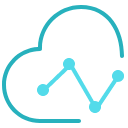公众号编辑图文时怎么在文章中使用模板?
公众号模板
我们能不能在编辑图文时,在文章中套用公众号模板呢?一起来看看吧~
怎么在公众号后台编辑图文
虽然公众号后台提供了编辑功能,可以让运营者直接在后台编辑文章,可是公众号后台自带的编辑功能太简单粗放了,因此很多小伙伴还是更习惯在word文档,或者在编辑器的网页中编辑文章。
不过,虽然word文档和网页形式编辑器的编辑功能很强大,但是我们想要将文章导入公众号后台,准备进行发布时,却很容易导致图片不能正常显示、文章格式混乱这样的问题,一旦出现这样的问题,我们还要花时间去解决,很麻烦。
这时,如果公众号后台的编辑排版功能更精细、更多元一些就好了,其实这个想法是可以做到的,大家可以试试下载插件式的微信编辑器,将这个插件安装到公众号后台后,我们就可以直接在公众号后台进行公众号排版,是不是很感兴趣呢?
感兴趣的话,就继续看下去吧~
怎么在文章中添加公众号模板
首先,我们在壹伴官网下载好壹伴助手插件的安装包,将安装包安装到常用的浏览器后,就可以在浏览器网址栏右侧,看到一个绿色的壹伴符号,我们点击这个符号,就可以授权登录公众号后台了。



进入公众号后台后,我们新建一个图文,就可以在图文编辑界面上方,看到壹伴提供的编辑排版功能,这里的功能非常多元,从调整字体、更精细的字间距,到插入源代码、特殊符号功能,一应俱全,方便大家高效编辑文章。



当然,如果大家还是习惯在word文档中编辑文章,就可以在图文编辑界面右侧,找到导入word文档功能,将文档拖拽到上传页面,就可以将整篇文章原封不动的上传到公众号后台。



接下来,我们再来看看图文编辑界面左侧,这里的壹伴样式中心提供了海量设计好的公众号模板,点击就能添加到文章中,替换掉模板中自带的图文内容就可以,非常快捷。
以上就是本篇文章的全部内容,如果大家还想了解更多壹伴助手的功能,或者更多公众号排版技巧,都可以到壹伴官网来查看并使用哦!
原创文章,作者:壹伴助手,如若转载,请注明出处:https://yiban.io/blog/18276
如果还想了解“公众号编辑图文时怎么在文章中使用模板?”相关问题,可以联系官方电话,也可以点击屏幕右侧的咨询按钮。